Guide d'installation du script
Résultat :
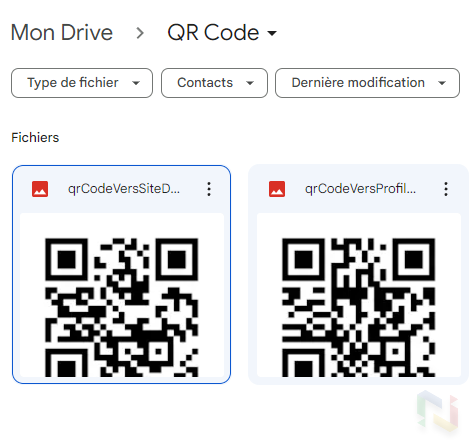
Préambule :
Pour le bon fonctionnement de ce script, nous aurons besoin de récupérer l’identifiant du dossier dans lequel vous souhaitez répertorier vos QR Codes.
Pour trouver l’identifiant de votre dossier Drive :
- Allez dans le dossier que vous souhaitez partager
- Dans la barre d’URL, l’URL de votre fichier sera similaire à celle-ci :
https://drive.google.com/drive/folders/XXXXXXXX - XXXXXXXX est l’identifiant de votre dossier Drive
Etapes d’installation :
- Cliquez sur ce lien
- Sélectionnez “Créer une copie”. Le fichier sera alors déposé dans votre Drive
- Patientez quelques secondes le temps du chargement complet du fichier
- Cliquez sur le bouton “Lancer le script” mis à disposition
- Lors de la première exécution du script, celui-ci vous demandera l’autorisation de manipuler votre Drive. Acceptez les droits.
- Chrome bloque parfois les pop-ups, si la fenêtre des autorisations ne s’affiche pas, dans votre barre d’URL, tout à droite, vous verrez apparaître cet icône
Cliquez dessus et cliquez sur “toujours autoriser les redirections de pop-up” puis cliquez sur “OK”. La fenêtre s’affichera. Acceptez les droits
- Cliquez à nouveau sur le bouton “Lancer le script”
- Le script se lance.
- Entrez le nom du site vers lequel vous redirigez avec le QR Code
- Cliquez sur “OK”
- Entrez l’identifiant du dossier Drive dans lequel vous voulez répertorier vos QR Codes
- Cliquez sur “OK”
- Entrez l’URL du site vers lequel vous redirigez avec le QR Code
- Cliquez sur “OK”
- Le QR Code se trouve dans le dossier Drive dont vous avez renseigné l’identifiant plus haut. Scannez-le pour être redirigé vers le site indiqué.
* Téléchargez ce script nécessite un abonnement Numeriblog Premium

 Sheets
Sheets  Agenda
Agenda  Forms
Forms  Apps Script
Apps Script  Gmail
Gmail  Chat
Chat  Meet
Meet  Contacts
Contacts  Chrome
Chrome  Sites
Sites  Looker Studio
Looker Studio  Slides
Slides  Docs
Docs  Drive
Drive  AppSheet
AppSheet  Admin Workspace
Admin Workspace 
 Android
Android  Chromebook
Chromebook  Equipements Google
Equipements Google  Google Cloud Platform
Google Cloud Platform  Google Photos
Google Photos  Maps
Maps  Youtube
Youtube 